Kuinka tallentaa kirjeitä Outlookista
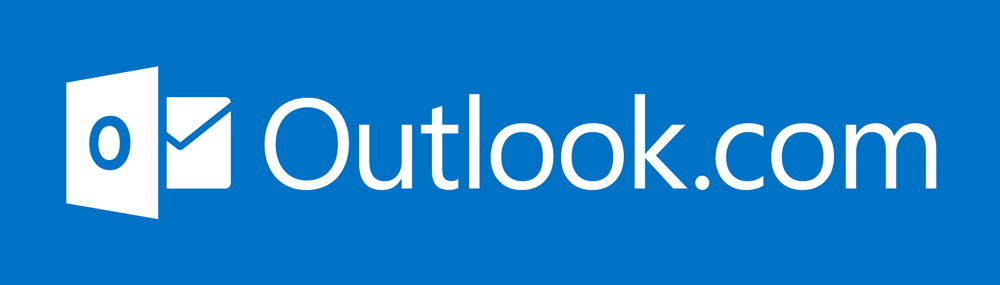
- 4221
- 228
- Kenneth Powlowski
Microsoft Outlook -ohjelma on erittäin suosittu työkalu sähköpostien työskentelyyn ja järjestämiseen. Se toteuttaa monia hyödyllisiä toimintoja, jotka auttavat sinua tuottavammaksi ja toimimaan tehokkaasti postin kanssa. Outluk toteuttaa erittäin hyödyllisen mahdollisuuden - tallentaa postiviestit tiedostoihin, jos kirjoittaminen tai pääsy ruutuun. Ja niin voit palauttaa tarvittavan sähköpostin säilyneestä TXT: stä. Tämä on erityisen hyödyllistä, kun tällainen epämiellyttävä tilanne syntyy erittäin tärkeillä työpostiviesteillä. Tässä artikkelissa tarkastellaan yksityiskohtaisesti, kuinka kirjeet tallentaa Outlookista. Selvitetään se. Mennä!
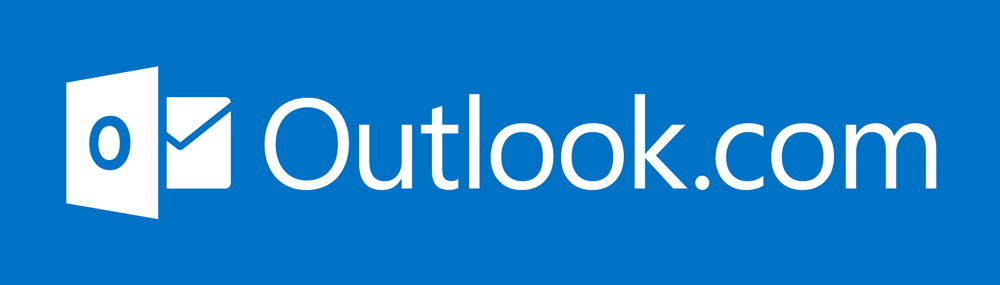
Postiviestin muuntaminen tavalliseen tekstimuotoon on hyvin yksinkertaista. Ensin sinun on valittava tallennettava sähköposti. Seuraavaksi siirry "Tiedosto" -valikkoon ja napsauta "Tallenna miten". Ilmoita "vain teksti". Paina "Tallenna" -painiketta. Valmis.
Myös Microsoft Outlookissa on toiminto, jonka avulla voit tallentaa kirjaimia, vaan myös liitteenä sisältöä. . Löydät tämän toiminnon Outluk -työkalurivalta. Tämän menetelmän etuna on, että on laaja valikoima muotoja, joissa voit tallentaa postiviestejä. Viestin vienti mahdollistaa myös kokonaisten kansioiden viemisen.
Viestin vientiä käytetään? Ensinnäkin, valitse yksi tai useampi viesti/kansio. Määritä seuraavaksi muoto ja valitse vientivaihtoehto (TXT: ssä, tiedostoissa, nimi, lähtevän tiedoston pakkaaminen). Napsauta "Vie" -painiketta.
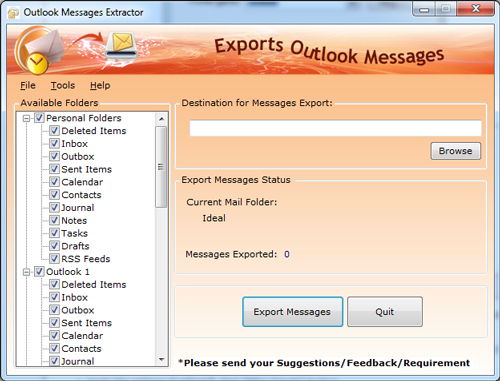
Outluokissa on toinen yksinkertainen tapa muuntaa. Se koostuu kolmannen osapuolen Total Outlook Converter -ohjelman käytöstä. Hän tekee täsmälleen saman asian, joka otettiin yllä, vain hänen käyttö joillekin käyttäjille vaikuttaa selkeämmiltä ja ilmeisemmiltä. Tämän hyödyllisyyden valtava etu on mahdollisuus muuntaa melkein rajattoman määrä post -viestejä.
Tämän apuohjelman käyttäminen on hyvin yksinkertaista. Suorita se ensin ja merkitse sitten tarvittavat sähköpostit tai kansiot. Ilmoita haluttu muoto. Kirjoita nimi, aseta kentät ja muut parametrit. Ota “Käynnistä muuntuminen” -välilehti ja napsauta “Käynnistä” -painiketta. Valmis. Voit nauttia tuloksesta.
Nyt tiedät kuinka tallentaa kirjeitä Outlukilta tietokoneelle asennettuna uudelleen tai muista syistä. Kirjoita kommentteihin, auttoiko tämä artikkeli sinua ymmärtämään asiaa ja kysy, pysyvätkö jotkut kohdat käsittämättömäksi.

